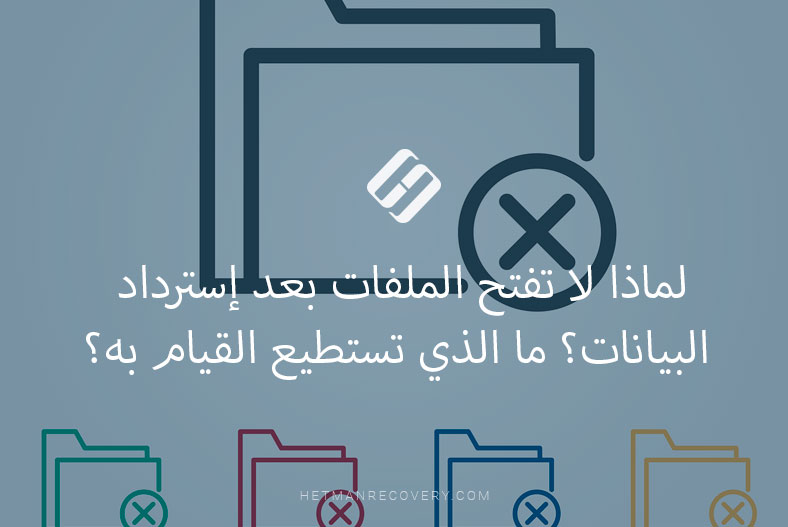كيفية منع إسترداد الملفات غير المرغوب فيها
إقرأ هذا المقال لمعرفة كيفية إزالة الملفات ولماذا يمكن إستردادها، وكيفية إسترداد الملفات المحذوفة – أو إزالتها نهائيًا.
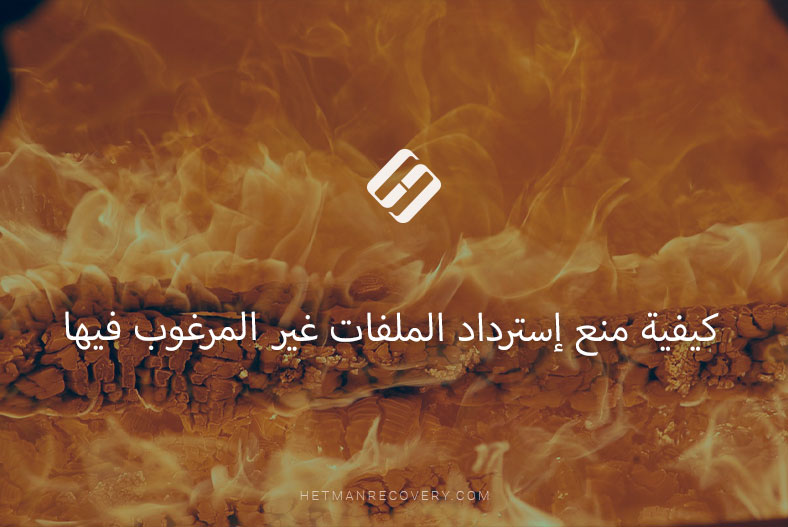
- ماذا يحدث عند إزالة ملف
- لماذا لا يتم مسح الملفات المحذوفة على الفور
- إسترداد الملفات المحذوفة
- كيفية منع إسترداد الملفات غير المرغوب فيها
- أسئلة وأجوبة
- التعليقات
بينما يتم حذف الملفات للتو من القرص الصلب بطريقة تقليدية، فإنها لا تختفي في الواقع – تظل المعلومات حول هذه الملفات على القرص الصلب حتى بعد تفريغ سلة المحذوفات. هذه الخصوصية هي التي تسمح بإسترداد هذه الملفات – بواسطتك أو بواسطة أشخاص آخرين … إذا لم تكن حذراً بما فيه الكفاية، فيمكن لأشخاص آخرين إسترداد الملفات السرية التي تمت إزالتها ، و إستخدامها لأغراض قد لا تعجبك.
ماذا يحدث عند إزالة ملف
يتتبع نظام التشغيل Windows موقع الملف على القرص الصلب بنوع من الملصقات. يحتوي كل ملف ومجلد على هذه التسمية التي تساعد نظام التشغيل في تحديد بداية الملف ونهايته.
عند حذف ملف، يزيل نظام التشغيل Windows التسمية ويضع علامة على القطاعات التي توجد بها بيانات الملف كمساحة خالية. من وجهة نظر نظام الملفات، لم تعد هذه الملفات موجودة على القرص الصلب، ويعتبر أن هذه القطاعات شاغرة.
هذا هو السبب في أن هذه الملفات المحذوفة تظل متاحة للإسترداد حتى أن يقوم نظام التشغيل Windows بالكتابة عليها بمعلومات جديدة. يمكن لأداة إسترداد البيانات فحص القرص الصلب و إكتشاف هذه البيانات و إسترداد الملفات. إذا تم إستبدال بيانات هذا الملف المحذوف جزئيًا، فسيتم إسترداد جزء فقط من البيانات، مما قد يجعل الملف المسترد تالفًا أو سيئًا.
مع وضع كل ذلك في الإعتبار، تذكر أن المبادئ الكامنة وراء محركات الأقراص ذات الحالة الصلبة تختلف عن تلك التي تستند إليها الأقراص الصلبة التقليدية.

Programs to Clean Your Hard Disk and Registry from Junk Files in Windows 10, 8, 7 💻🔥📁
لماذا لا يتم مسح الملفات المحذوفة على الفور
إذن لماذا لا يقوم جهاز الكمبيوتر بحذف الملفات المحذوفة بمجرد إزالتها؟ تعد إزالة ملصق الملف ووضع علامة على مساحة القرص هذه على أنها خالية عملية سريعة للغاية. على العكس من ذلك، فإن حذف معلومات الملف من على سطح القرص عن طريق الكتابة فوقه سيستغرق وقتًا أطول. على سبيل المثال، لا يستغرق الأمر وقتًا تقريبًا لإزالة 10 جيجا بايت من الملفات. ومع ذلك، سيستغرق حذف هذه البيانات بضع دقائق – طالما يحتاج الكمبيوتر إلى كتابة 10 غيغابايت من المعلومات على القرص الصلب.
لذلك من أجل تحسين الأداء وتقليص الوقت اللازم لإدارة البيانات، لا يقوم نظام التشغيل Windows وأنظمة التشغيل الأخرى بإزلة البيانات نهائيا عند حذف الملفات. ولكن إذا كنت بحاجة إلى إزلة محتويات الملف عند حذفه، فيمكنك إستخدام أداة حذف خاصة.
كما قلنا من قبل، تعمل محركات الأقراص ذات الحالة الصلبة (SSD) بطريقة مختلفة. كل الأشياء المذكورة أعلاه تنطبق على الأقراص الصلبة التقليدية (HDDs). أثناء إستخدام محركات الأقراص SSD مع تفعيل وظيفة TRIM (وهي موجودة في جميع أجهزة الكمبيوتر الحديثة)، يتم مسح الملفات المحذوفة في ثانية ولا يمكن إستردادها. هناك حقيقة مثيرة للإهتمام وهي أن محركات الأقراص ذات الحالة الصلبة الخارجية لا تعمل بهذه الطريقة، ولكنها تميل إلى التعامل مع البيانات المحذوفة مثل أسلافها، محركات الأقراص الصلبة.
يقوم نظام التشغيل بمسح الملفات على الفور لزيادة سرعة كتابة البيانات في المستقبل، وإذا لم يتم إزالة بيانات الملف على الفور، فسيتعين القيام بذلك عند حفظ الملفات الجديدة على القرص – مما سيجعل محرك الأقراص SSD أبطأ بمرور الوقت.
إسترداد الملفات المحذوفة
إذا حذفت ملفًا عن طريق الخطأ، فإليك ما يجب أن تضعه في إعتبارك:
- يجب إسترداد الملف في أسرع وقت ممكن: يستمر نظام التشغيل Windows في كتابة بيانات جديدة على القرص الصلب، وكل دقيقة تمر ستزيد من فرص الكتابة فوق البيانات التي تقلق بشأنها. لذلك، لجعل العملية ناجحة، إبدأ الإسترداد دون تأخير.
- قم بتقليل إستخدام القرص الصلب إلى الحد الأدنىأفضل طريقة لإسترداد ملف محذوف من القرص الصلب هي إيقاف تشغيل هذا الكمبيوتر، وتوصيل قرصه الصلب بجهاز كمبيوتر آخر، ثم إسترداد الملف المطلوب من نظام تشغيل جهاز الكمبيوتر الآخر. إذا واصلت العمل مع القرص الصلب الذي تمت إزالة الملف منه، فأنت بذلك تخاطر بالكتابة فوقه.
لا يحتوي نظام التشغيل Windows على أدوات مدمجة لفحص القرص الصلب بحثًا عن الملفات المحذوفة. ومع ذلك، يتم تعويض هذا العيب من خلال عدد كبير من منتجات الجهات الخارجية التي تقوم بعمل رائع لإعادة ملفاتك..
ستعمل الأداة المساعدة لإسترداد البيانات بعد تهيئة القرص الصلب على فحص جهاز التخزين الخاص بك وإسترداد الملفات المحذوفة.
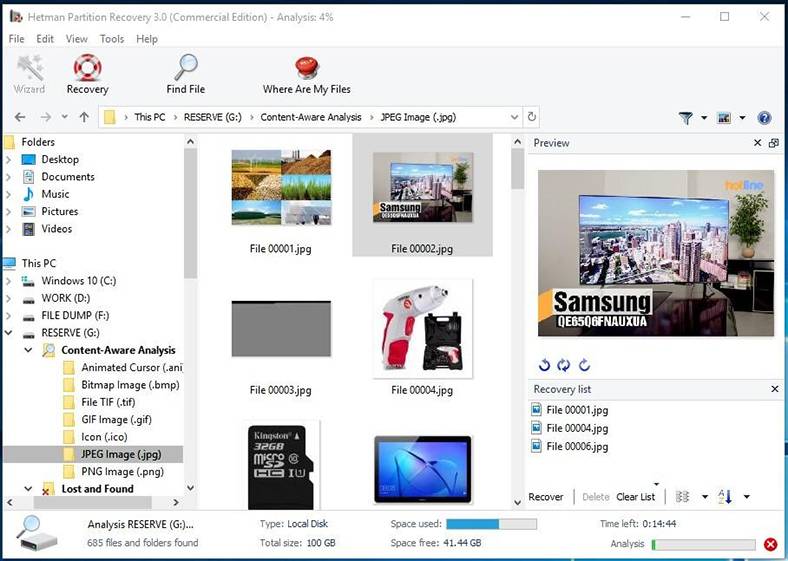
| المعيار | الوصف |
|---|---|
| الاسم | Hetman Partition Recovery |
| الهدف | استرجاع البيانات المحذوفة أو التالفة أو غير القابلة للوصول من الأقراص الصلبة و SSD وبطاقات الذاكرة و وحدات USB. |
| أنظمة الملفات المدعومة | FAT/exFAT, NTFS/ReFS, APFS/HFS+, Ext2/3/4, ReiserFS, XFS/UFS/ZFS, Btrfs, VMFS, HikvisionFS. |
| أنظمة التشغيل | Windows, MacOS, Linux |
| أنواع الأجهزة | الأقراص الصلبة و SSD وبطاقات الذاكرة (SD, microSD) وأجهزة USB والأقراص الافتراضية وأقراص الآلات الافتراضية. |
| الميزات الإضافية | – استرجاع الأقسام المحذوفة
– إنشاء صورة قرص – استرجاع البيانات من صورة القرص – معاينة الملفات القابلة للاسترجاع قبل حفظها |
| تنسيقات الملفات | المستندات والصور والفيديوهات والأرشيفات والبريد الإلكتروني وأنواع أخرى من الملفات |
| سهولة الاستخدام | معالج استرجاع خطوة بخطوة مع واجهة مستخدم بديهية |
| الرخصة | إصدار تجريبي مع قيود على حفظ الملفات |
| لغات الواجهة | دعم متعدد اللغات |
كيفية منع إسترداد الملفات غير المرغوب فيها
إذا كانت هناك بعض البيانات السرية أو الشخصية على جهاز الكمبيوتر الخاص بك، فقد يكون من المهم بالنسبة لك أن تجعل من المستحيل إستردادها وضمان عدم وقوعها في أيدي شخص آخر. إذا كنت ستبيع جهاز الكمبيوتر أو القرص الصلب أو تقوم بإعارته، فهذا أحد الأشياء التي يجب الإهتمام بها.
لهذا الغرض، يمكنك إستخدام إحدى الأدوات العديدة لتنظيف القرص الصلب والتي ستحل محل جميع البيانات الموجودة على هذا القرص و سيتم إتلاف جميع الملفات المحذوفة.
ومع ذلك، حتى إستخدام مثل هذه البرامج لا يضمن دائمًا النتيجة المرجوة. يمكنك إزالة جزء من القرص الصلب أو أحد الأقراص المحلية، بينما قد يحتوي القرص المحلي الآخر على نسخ من الملفات المحذوفة. هذا هو السبب في أنه من الأفضل دائمًا تنظيف جميع الأقراص المادية.
ومع ذلك، ضع في إعتبارك أن هذه العملية تستغرق وقتًا أطول بكثير من مجرد حذف الملفات.
أنت الآن تعرف لماذا ومتى يمكن إسترداد الملفات المحذوفة ومتى لا يمكن ذلك. تذكر ذلك عندما تقرر التخلص من الكمبيوتر أو القرص الصلب – لأن هذا القرص قد لا يزال يحتوي على بيانات سرية.